Outlookのメールの送受信でログイン画面が表示される
回答
はじめに
メールの送受信ができない
Microsoft Office Outlookメールの送受信を行う際に確認画面が表示される場合があります。何か問題が生じている可能性がありますが、状況によって確認内容が変わります。下記から当てはまる状況をご確認ください。
操作方法
パスワードを要求される
・以下の画像が表示される場合

・パスワードを入力し「パスワードをパスワード一覧に保存する」にチェックを入れOKをクリックしてください。
・再度表示される場合はメールアカウントが正常に登録されていない可能性があります。表示されるメールアドレスのアカウント情報を確認いただき、「ファイル」タブ→「情報」→「アカウント設定」ボタン内の「アカウント設定」を選択してください。
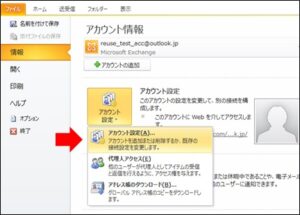
・「電子メールタブ」を選択し、一覧に表示された中で問題のあるアカウントを選択し「変更」をクリックします。
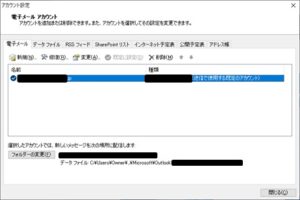
・各項目にミスや空欄がないか確認し、終了したら「アカウント設定のテスト」をクリックし送受信ができるかご確認ください。
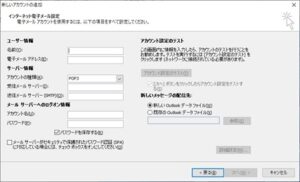
・テストが成功したら「次へ」をクリックし、画面の指示に従って完了させてください。
Windowsセキュリティが表示される
・「○○○@outlook.jp」のメールを使用している場合、Outlookの起動時に以下の画面が表示される場合があります。
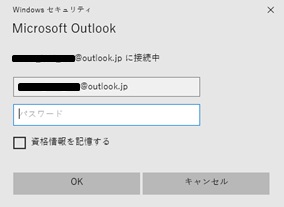
・パスワードにMicrosoftアカウント用のパスワードを入力し「資格情報を記憶する」をチェックして「OK」をクリックすれば再び表示されることはありません。
・資格情報を記憶させたのに再び表示される場合は登録されている情報に問題があるかもしれません。コントロールパネルの「資格情報マネージャー」から一度削除して入力し直してみてください。
それでも解決しない場合
|
FAQを見て解決しなかった場合は、下記へお問い合わせください。 ※お問合せの際、【 FAQ番号:1553 を見た 】とお伝えいただければ、よりスムーズにご案内できます。 |
お問い合わせ方法
|
0570-783-792 【営業時間 10:30~19:30(最終受付19:00)】元旦を除く ①音声ガイダンスが流れますので、お申込番号「101」を押してください。 ②オペレーターにつながりましたら、「13桁のID(会員番号)」をお伝えください。 ③オペレーターへ「ご契約様名」をお伝えください。
■営業時間外の場合は、ご希望の日時(10:30~19:00)に合わせまして、お電話にて折り返しご連絡させて頂きます。 折り返しお電話のご予約をご希望の方は、こちらからお申込みください。
|


